3 cách đăng nhập trên Zalo Web cực nhanh chóng

Bạn đã biết đến Zalo Web - đăng nhập trên Google Chrome hay chưa? Khi bạn đang cần truy cập gấp vào Zalo nhưng lại chưa kịp tải ứng dụng về thiết bị, hãy bỏ túi ngay các cách đăng nhập Zalo Website nhanh chóng sau đây để tiết kiệm thời gian.
Cùng Sforum theo dõi bài viết dưới đây để biết cách thực hiện nhé!

Zalo web là gì?
Đơn giản mà nói thì Zalo Web chính là Chat zalo.me - hỗ trợ chạy trên tất cả các trình duyệt hiện nay như Google Chrome, Firefox, Microsoft Edge, Cốc cốc... Với gần như là đầy đủ tất cả các tính năng cơ bản như nhắn tin, gửi tài liệu cho bạn bè, người thân thông qua tài khoản cá nhân của người dùng.
Các tính năng của Zalo web
Zalo web hiện tại đã được bổ sung đầy đủ các tính năng vô cùng tiện lợi, hỗ trợ tối đa cho người dùng trong việc giao tiếp, liên lạc với bạn bè người thân, học tập và làm việc… Chi tiết bạn có thể tham khảo ngay bên dưới:
- Cho phép tạo trang bán hàng
- Nhắn tin cho bất kỳ ai
- Tạo group chat trên Zalo
- Bật, tắt thông báo nhanh
- Chia sẻ tập tin giữa điện thoại và máy tính
- Tạo list công việc dễ dàng
- Thay đổi thông tin tài khoản
- Chia sẻ vị trí của mình
- Tìm bạn bè qua danh bạ
- Gửi các sticker vui nhộn
- Gửi hình ảnh và video
- Gửi danh thiệp cho bạn bè
- Tạo nhắc hẹn
- Thiết lập cuộc trò chuyện ẩn
- Phân loại danh bạ tiện lợi
- Đồng bộ và sao lưu tin nhắn trên Zalo PC nhanh chóng

Ưu điểm và nhược điểm khi sử dụng Zalo web
Ưu điểm
Việc đăng nhập Zalo Web trên trình duyệt của máy tính sẽ có những lợi ích như:
- Là một phương án tạm thời khi bạn không có sẵn điện thoại hay ứng dụng trên máy tính.
- Không mất nhiều thời gian để tải ứng dụng về điện thoại hay máy tính.
- Vì không cần tải ứng dụng về máy tính nên tiết kiệm được dung lượng của ổ đĩa.
- Hỗ trợ đăng nhập bằng QR, do đó người dùng có thể đăng nhập ngay cả khi không nhớ mật khẩu.
- Có thể lựa chọn xóa hoặc giữ lại lịch sử chat khi đăng xuất tài khoản trên Zalo Web.
- Khi đăng nhập lần đầu, máy tính sẽ tự động lưu thông tin tài khoản
- Dễ dàng đăng nhập Zalo web ngay cả khi bạn quên mật khẩu
- Có thể vừa làm việc vừa nhắn tin với bạn bè tiện lợi
Hạn chế
- Tính năng gọi video bị hạn chế hơn so với phiên bản Zalo PC
- Khi sử dụng ở cả 2 nền tảng Zalo web và Zalo PC thì bắt buộc phải đăng xuất 1 thiết bị.

Tại sao không thể đăng nhập Zalo Web?
Việc không thể đăng nhập vào Zalo Web có thể do một vài nguyên nhân phổ biến mà bạn cần kiểm tra. Đầu tiên, bạn nên chắc chắn rằng điện thoại của mình có kết nối internet ổn định. Zalo Web yêu cầu một kết nối mạng vững vàng để có thể quét mã QR và đồng bộ với tài khoản của bạn. Nếu kết nối mạng trên điện thoại không ổn định, quá trình quét mã có thể gặp vấn đề, khiến bạn không thể đăng nhập vào Zalo Web.
Thêm vào đó, cách quét mã QR cũng rất quan trọng. Bạn cần đảm bảo rằng điện thoại của mình có thể quét mã QR một cách chính xác. Đôi khi, nếu camera của điện thoại không lấy nét đúng hoặc ánh sáng không đủ, mã QR sẽ không được nhận diện, dẫn đến việc không thể đăng nhập.
Cuối cùng, bạn cũng nên kiểm tra kết nối internet của máy tính. Mặc dù máy tính của bạn có thể đã kết nối với internet, nhưng đôi khi kết nối mạng yếu hoặc không ổn định cũng có thể khiến Zalo Web không thể tải hoặc đồng bộ thông tin một cách chính xác.
3 cách đăng nhập trên Zalo Web đơn giản
Đăng nhập bằng số điện thoại
Bước 1:Truy cập vào Zalo Web - đăng nhập trên Google Chrome tại đây: https://id.zalo.me/
Bước 2: Tại màn hìnhchính, chọn vào mục 'Với số điện thoại' như hình dưới.

Bước 3: Tại đây, bạn điền số điện thoại và mật khẩu tài khoản Zalo của bạn. Sau đó, nhấn vào 'Đăng nhập với mật khẩu'.

Bước 4: Hoàn thành mã Captcha theo yêu cầu.
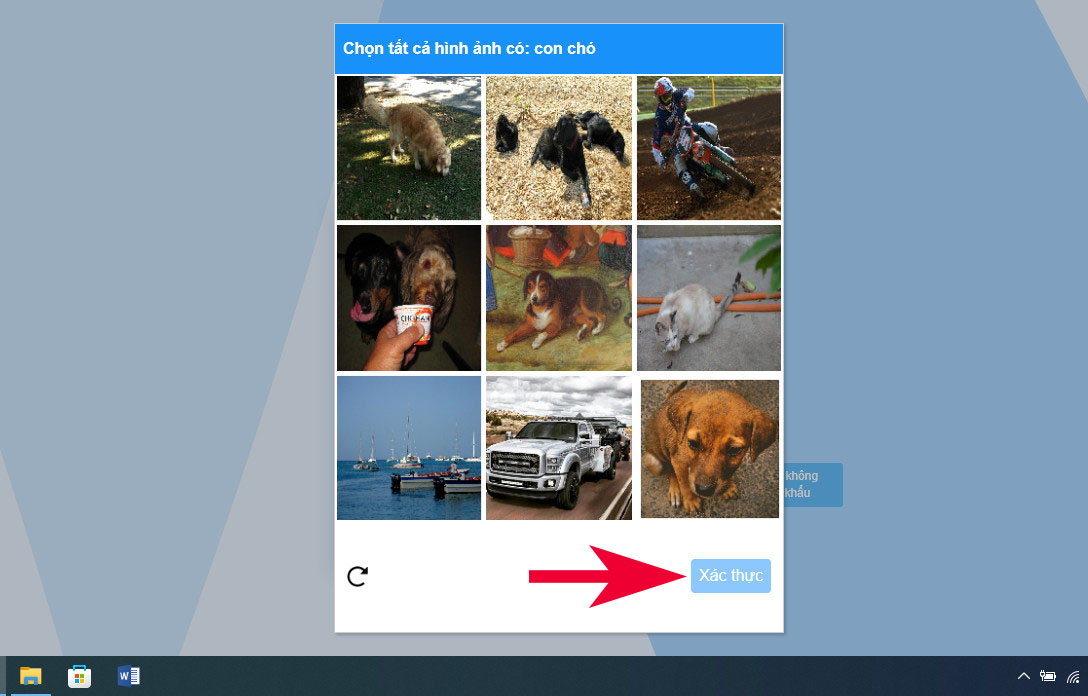
Bước 5: Tiếp theo, xác minh đăng nhập Zalo trên thiết bị mới.

Bước 6: Đây là giao diện của Zalo Web khi bạn đã đăng nhập thành công.
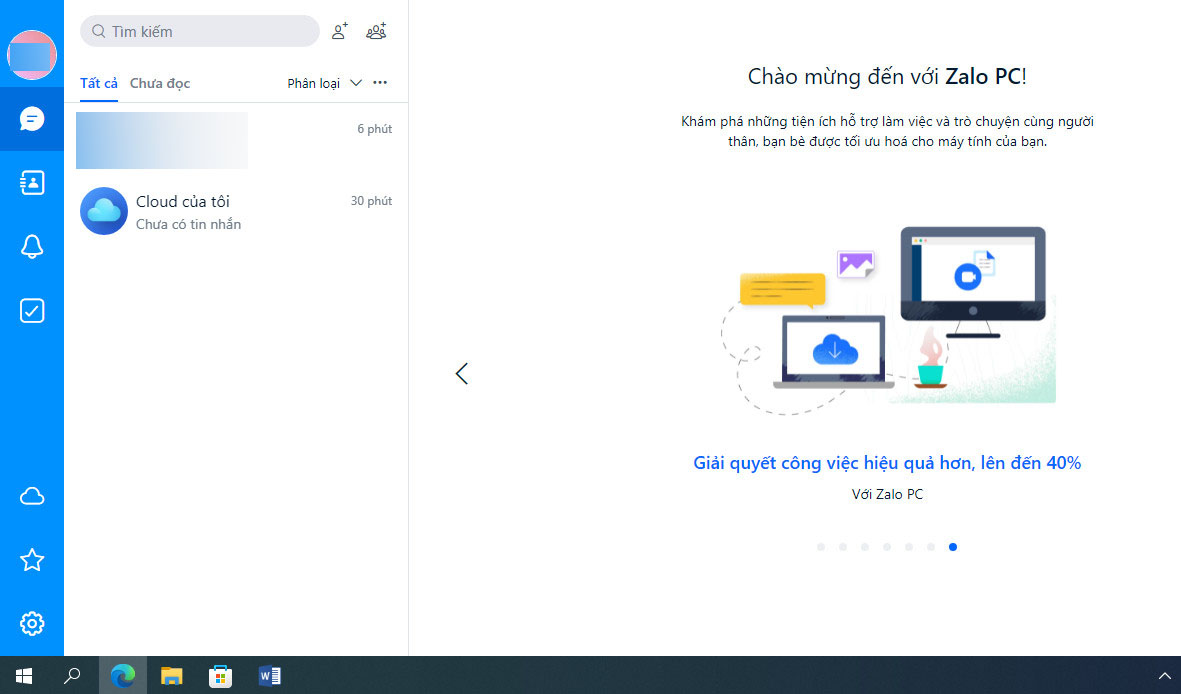
Đăng nhập bằng mã QR
Bước 1: Truy cập vào đường dẫn https://id.zalo.me/để vào Zalo Web - đăng nhập trên Google Chrome.
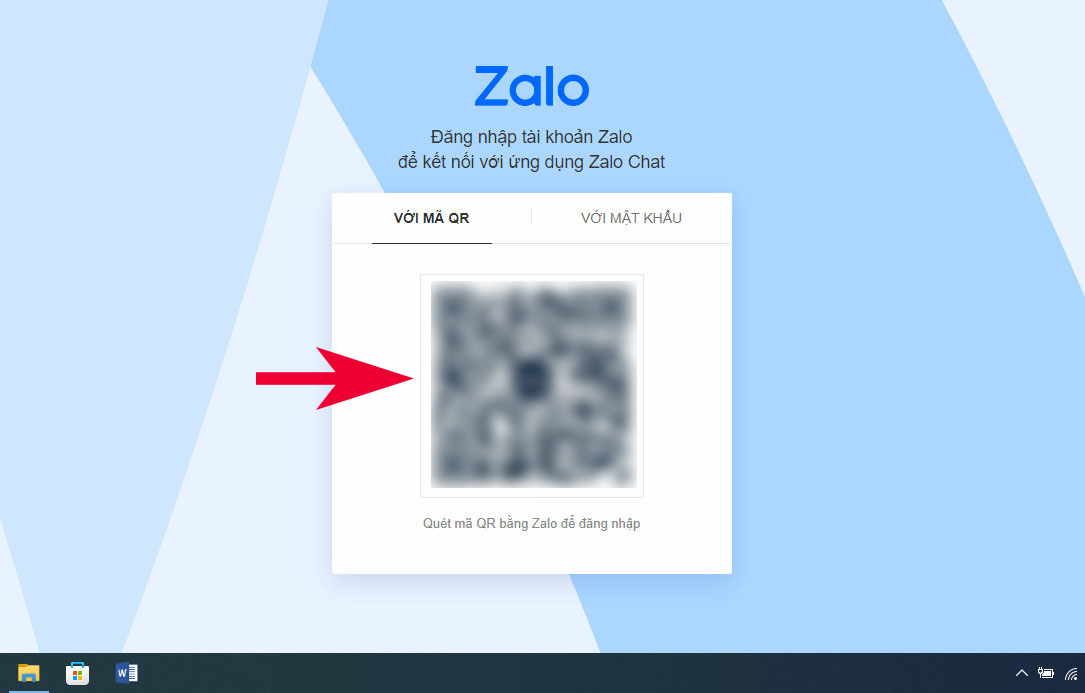
Bước 2: Mở ứng dụng Zalo trên điện thoại đã được đăng nhập tài khoản Zalo của bạn. Sau đó, chọn vào biểu tượng quét QR như hình dưới.
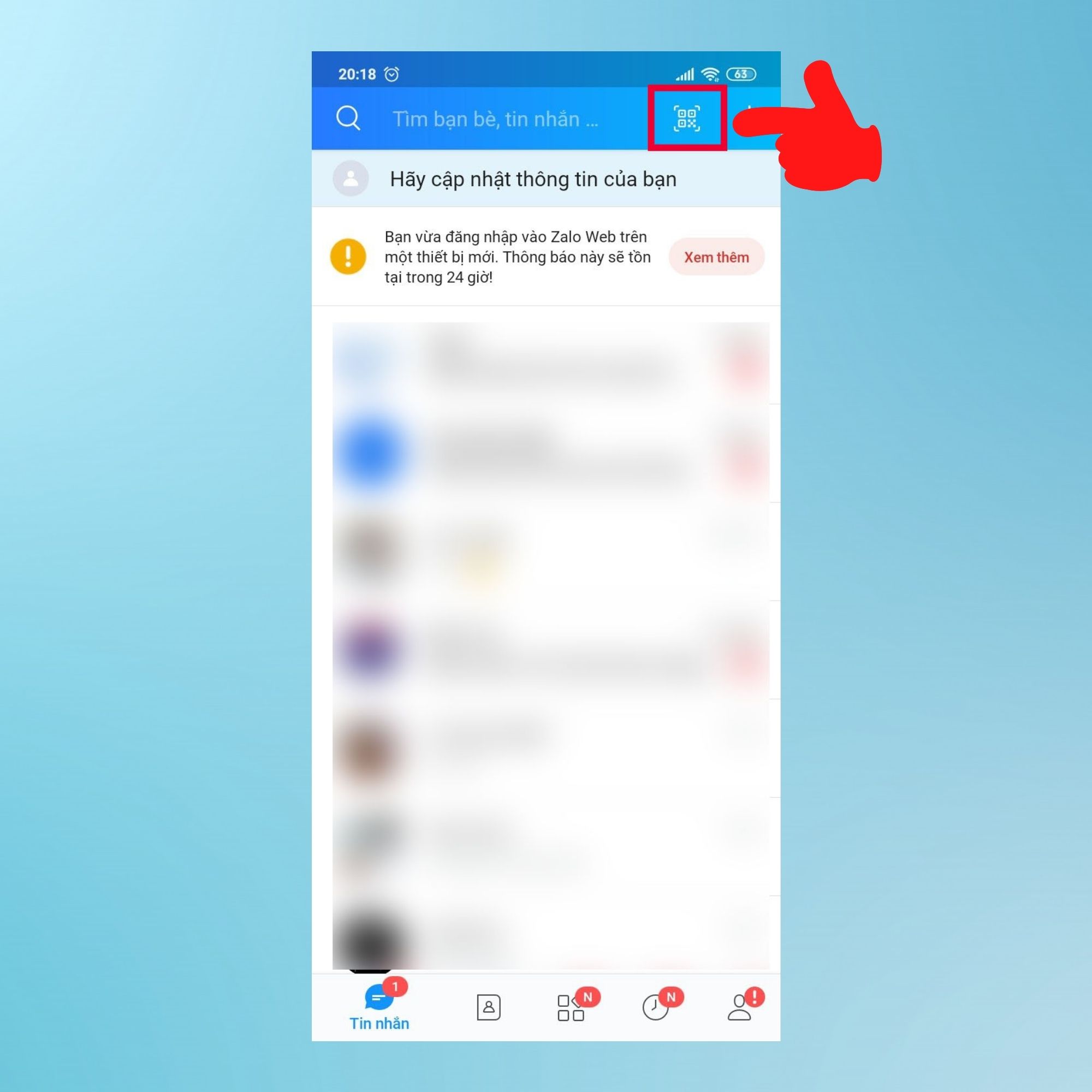
Bước 3: Đưa Camera của điện thoại hướng vào mã QR của Zalo Web để tiến hành quét. Sau đó, nhấn vào 'Đăng nhập'để hoàn tất.
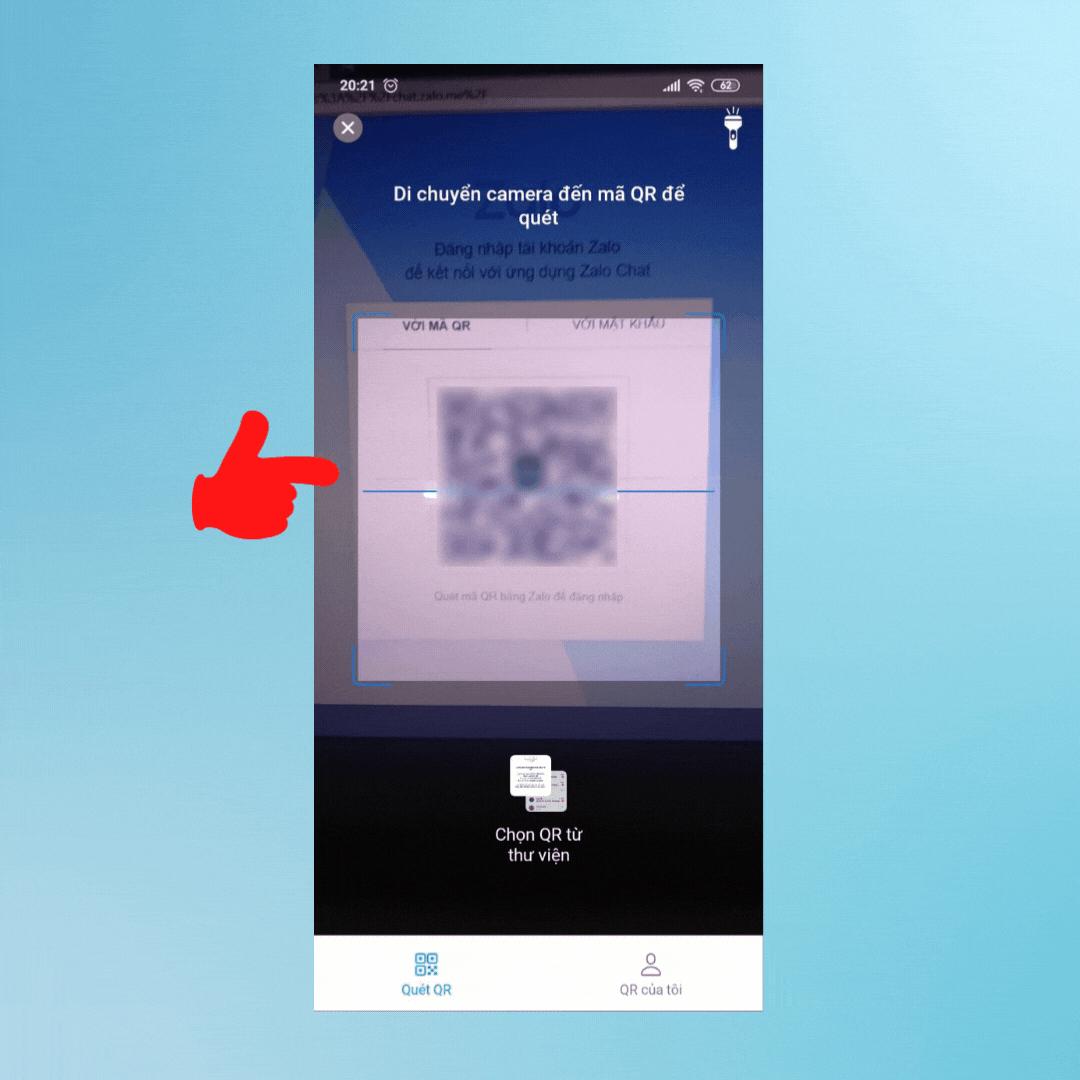
Đăng nhập bằng cách gửi yêu cầu đăng nhập
Bước 1: Truy cập Zalo Web trên Google Chrome theo đường dẫn https://id.zalo.me/.
Bước 2: Tại giao diện của Zalo Web, chọn đăng nhập 'Với số điện thoại'như hình.
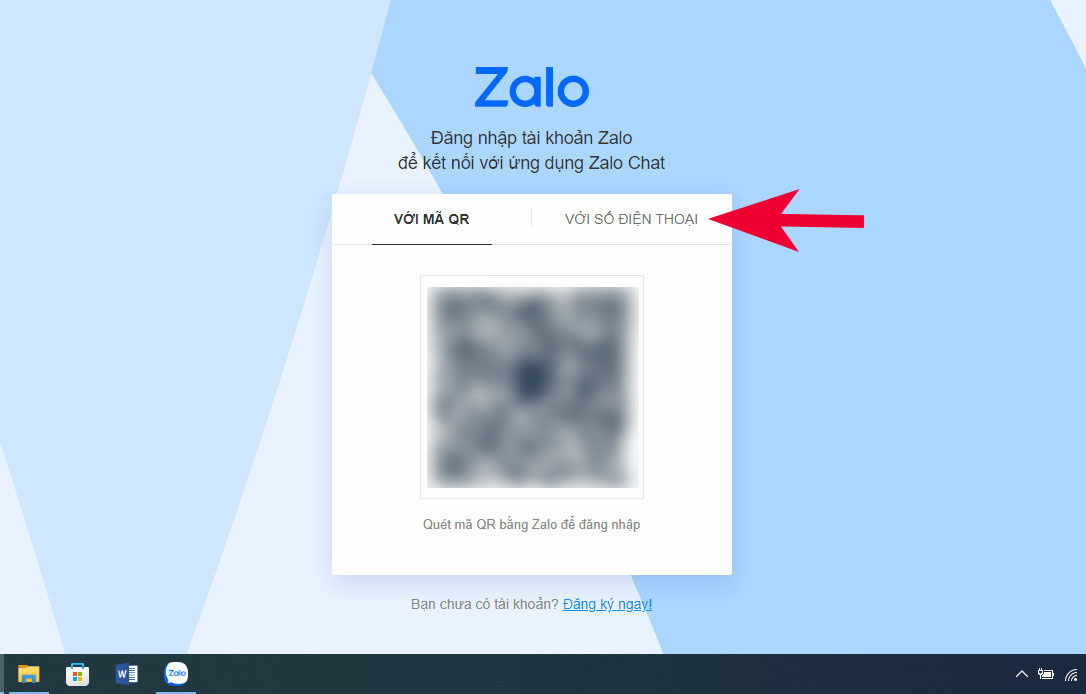
Bước 3: Nhập số điện thoại đăng ký tài khoản Zalo của bạn và chọn vào 'Gửi yêu cầu đăng nhập'.
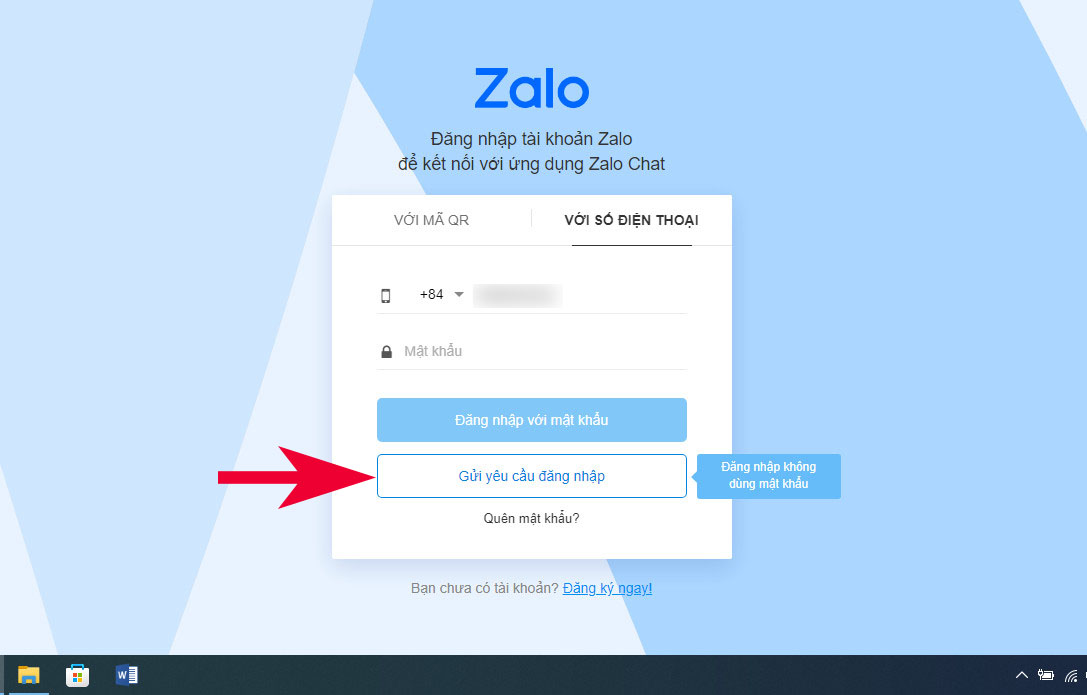
Bước 4: Sau đó, nhấn vào nút 'Đồng ý'.
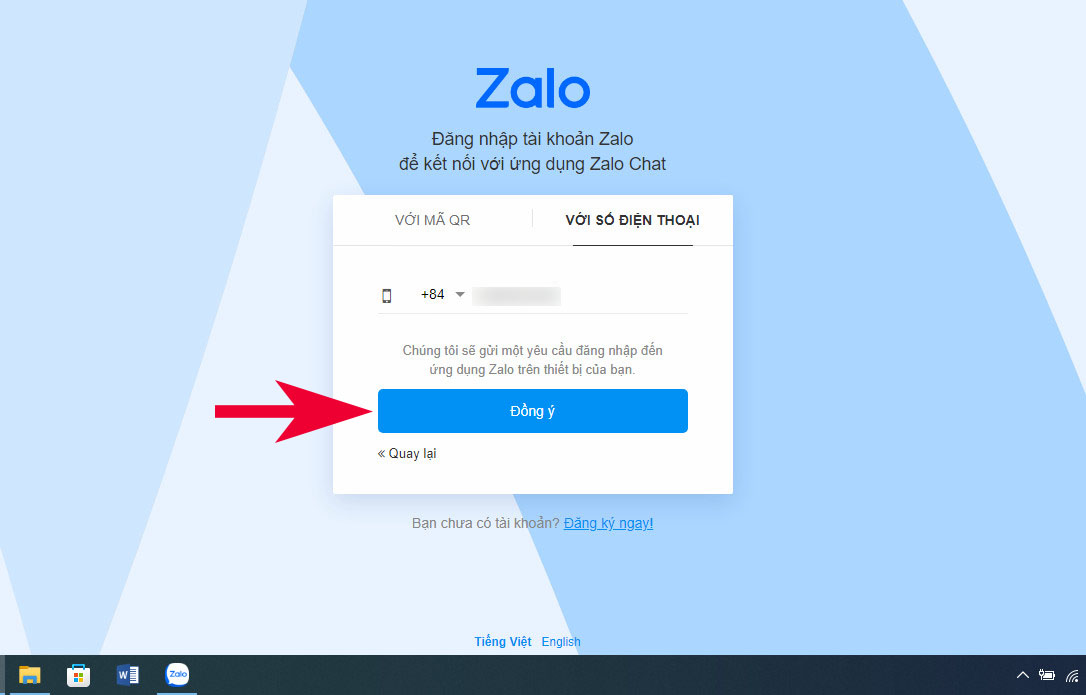
Bước 5: Hoàn thành xác minh mã Captcha và chờ yêu cầu gửi đến điện thoại.
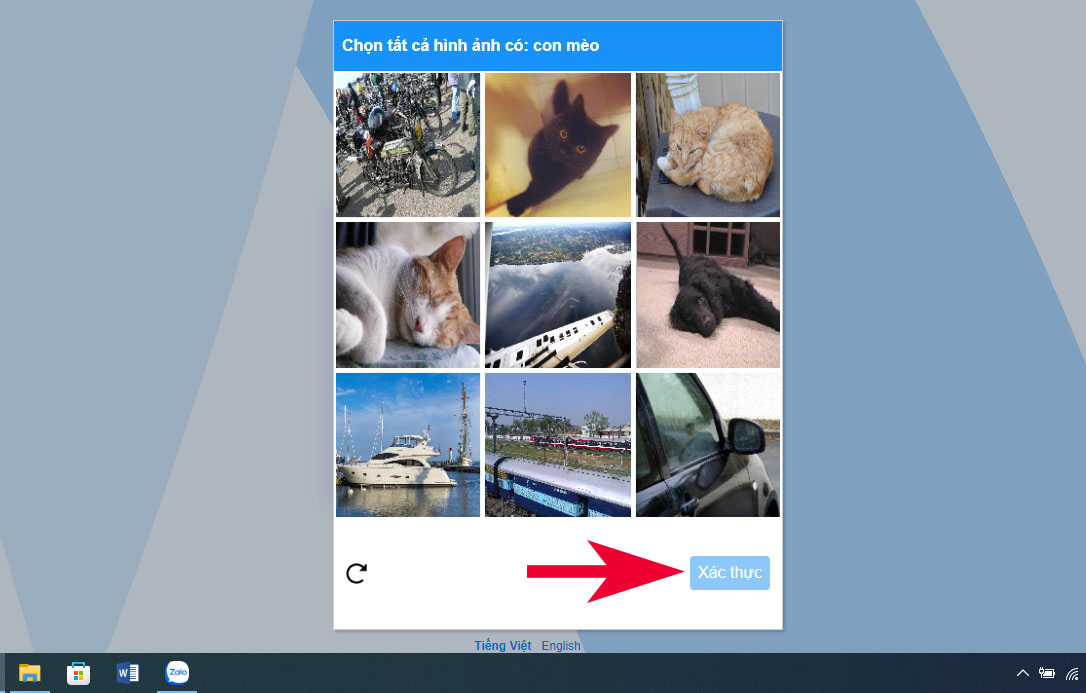
Bước 6: Vào Zalo trên điện thoại và Xác nhận đăng nhập để hoàn tất.
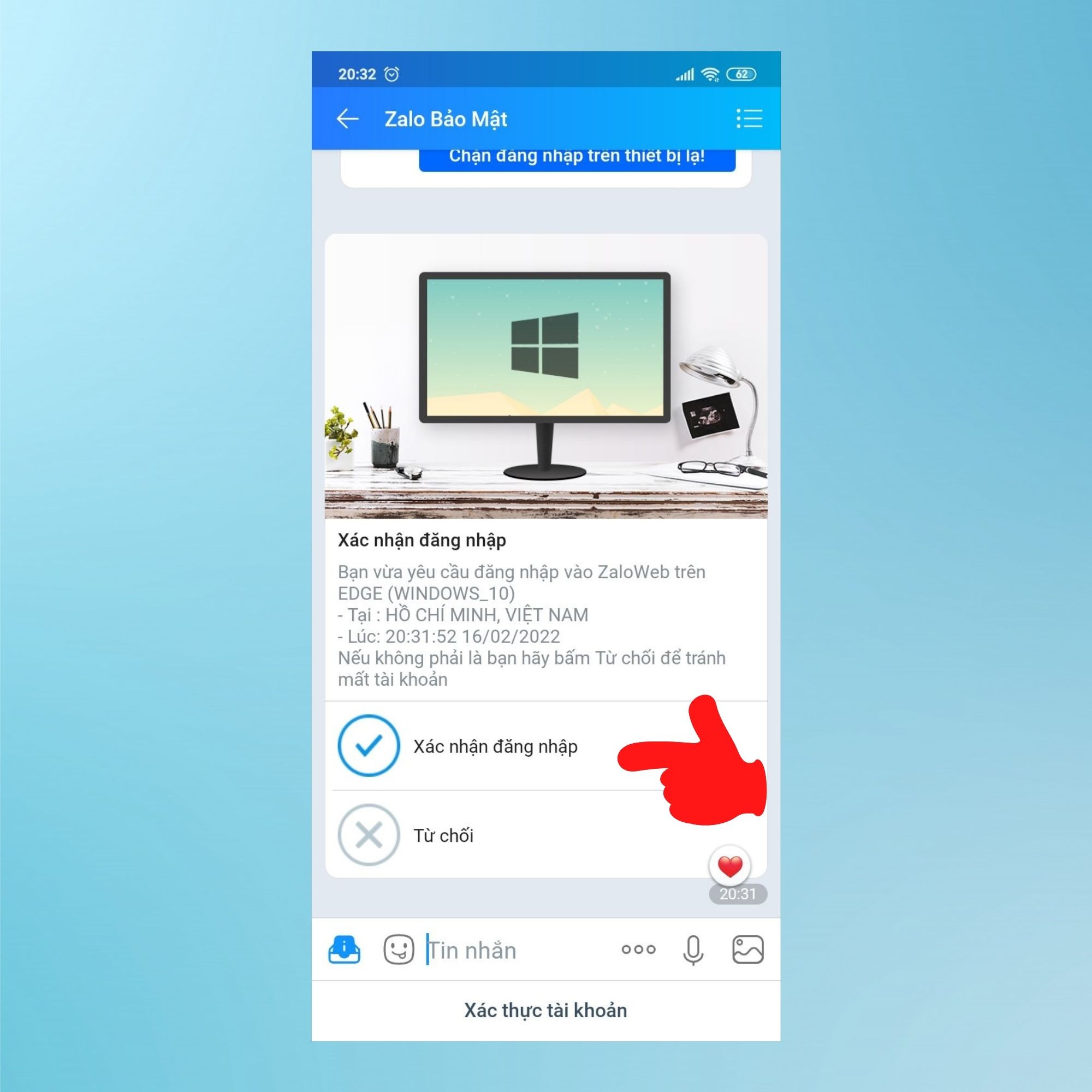
Đăng nhập Zalo web bằng mã QR hay SĐT thì tối ưu hơn?
Phương thức đăng nhập được ưu chuộng nhất hiện nay chính là bằng mã QR. Giúp bạn tiết kiệm thời gian, an toàn và bảo mật hơn rất nhiều so với việc đăng nhập Zalo web bằng số điện thoại và mật khẩu.
Tuy nhiên, nhiều lúc vì một vài lý do nào đó như điện thoại hết pin không thể quét được QR code thì lựa chọn đăng nhập bằng số điện thoại lại chính là sự lựa chọn.
- Tham khảo thêm các thủ thuật Zalo hữu ích khác tại Sforum!
Hướng dẫn sử dụng một số tính năng của Zalo web
Nhắn tin cho người khác
Khi đăng nhập vào chat zalo.me, bạn có thể dễ dàng nhắn tin cho người khác bằng cách nhấn vào biểu tượng Danh bạ chọn người muốn gửi tin nhắn nhập tin nhắn cần gửi và chọn Gửi là xong.

Tạo nhóm chat Zalo
- Bước 1: Để tạo nhóm chat, bạn nhấn vào mục Tin nhắn, chọn biểu tượng Tạo nhóm.

- Bước 2: Đặt tên nhóm, chọn thành viên muốn thêm vào nhóm và nhấn Tạo nhóm.

Bật thông báo Zalo web
Để không bỏ lỡ bất kỳ tin nhắn nào trên Zalo, bạn thao tác như sau: Nhấn vào biểu tượng bánh răng -> Cài đặt -> Thông báo -> Bật Cho phép.
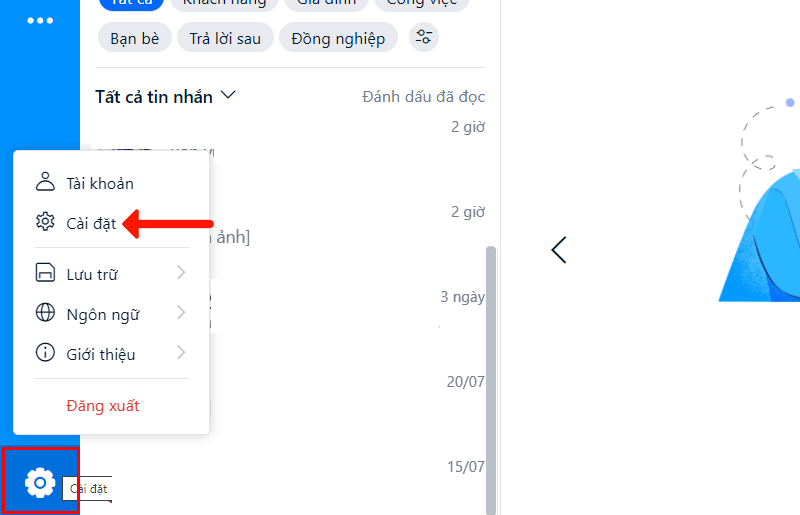
Chia sẻ tập tin giữa máy tính và điện thoại
Zalo Web cho phép người dùng truyền file, hình ảnh nhanh giữa máy tính và điện thoại của bạn thông qua một khung chat riêng, giúp việc trao đổi file dễ dàng và nhanh chóng hơn rất nhiều. Bạn vào mục Tin nhắn Chọn Truyền File Nhấn vào biểu tượng hình ảnh hoặc file Chọn file cần chia sẻ Nhấn Enter để gửi.

Ngoài ra, với khung chat Truyền File, bạn còn có thể tạo lời nhắc cho bản thân, tự giao việc cho mình hoặc gửi danh thiếp thông qua khung chat này.
Tạo danh sách công việc
Hiện nay, Zalo web đã hỗ trợ thêm tính năng mới đó là Giao việc và theo dõi công việc cực kỳ nhanh chóng và tiện lợi ngay trên ứng dụng Zalo. Bạn nhấn vào biểu tượng To-do Tại mục Tôi giao, chọn Giao việcĐiền đầy đủ thông tin (thông tin (*) là bắt buộc) Giao việc.

Với tính năng này, bạn có thể giao việc cho người khác hoặc giao việc cho chính mình, theo dõi tiến độ hoàn thành và để lại bình luận cho công việc khi cần thiết.
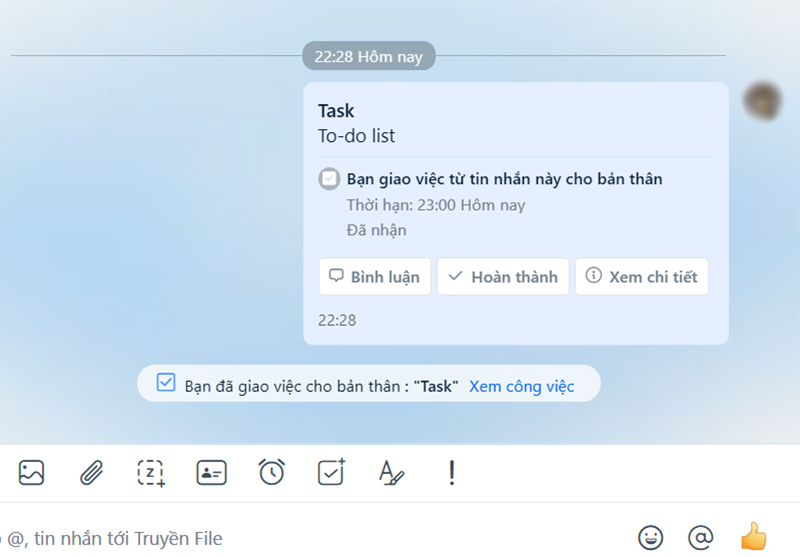
Thay đổi thông tin tài khoản
Ngoài việc thay đổi thông tin Zalo bằng điện thoại, bạn cũng có thể thực hiện việc này ngay trên Zalo Web.
- Bước 1: Vào biểu tượng Cài đặt Tài khoản.

- Bước 2: Thay đổi một số thông tin cơ bản như ảnh đại diện Zalo hay tên, ngày tháng năm sinh, giới tính -> Cập nhật.

Tắt tự động phát video trong cuộc trò chuyện
Để có thể giúp bạn tiết kiệm được 4G thì bạn cần hạn chế sử dụng data cho những file phương tiện có dung lượng lớn không cần thiết, do đó cách chọn tắt tự động phát video trong các cuộc trò chuyện sẽ giúp bạn tiết kiệm kha khá dữ liệu 4G.
Bước 1: Mở ứng dụng Zalo, chọn vào Tab Cá Nhân Biểu tượng bánh răng cài đặt ở góc phải màn hình.
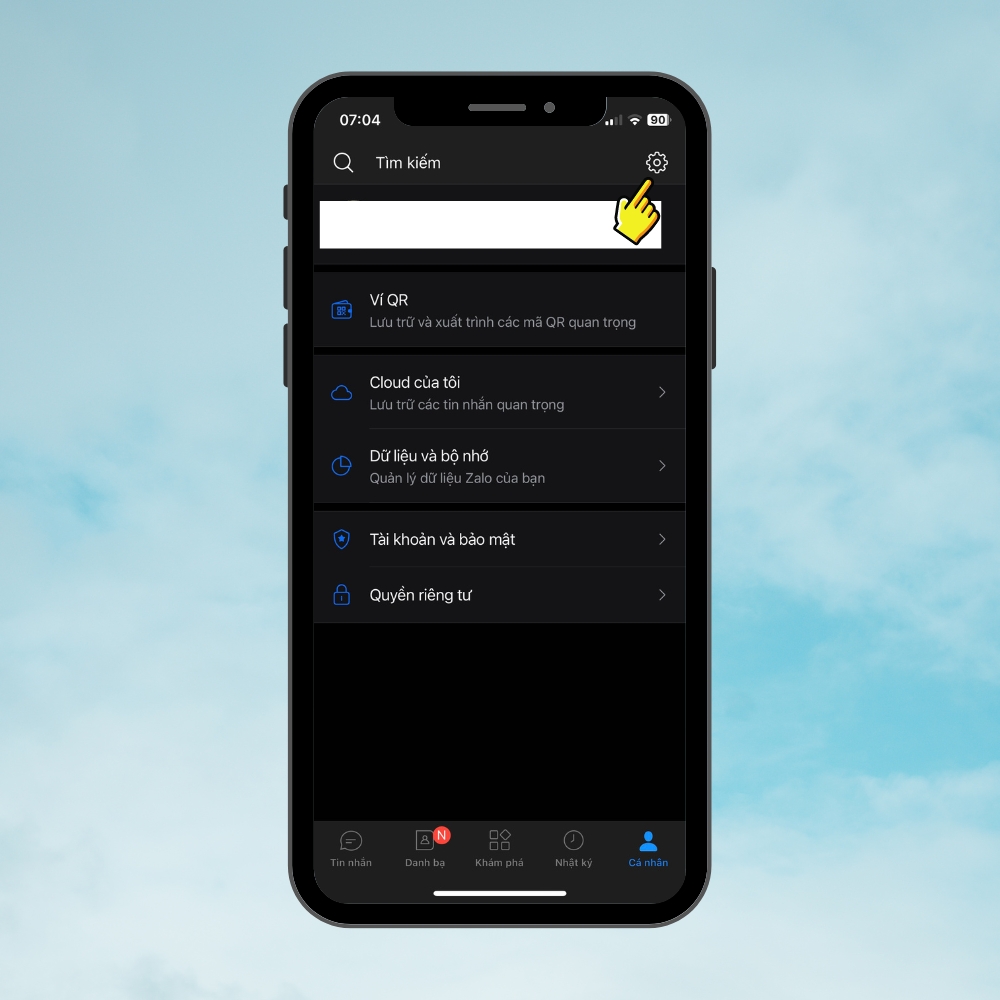
Bước 2: Tại đây, hãy nhấn vào mục Tin Nhắn.

Bước 3: Tiếp tục nhấn vào Tự động phát video Không tự động phát.

Tắt tự động phát nhạc, video trên nhật ký
Tiếp theo sẽ là hướng dẫn tự động phát nhạc mỗi khi bạn truy cập vào nhật ký của bản thân hoặc bạn bè. Để thực hiện hãy theo dõi các thao tác dưới đây.
Bước 1: Truy cập Zalo, chọn vào Tab Cá nhân Chọn biểu tượng bánh răng cài đặt ở góc phải màn hình.

Bước 2: Tiếp tục chọn vào Nhật ký.

Bước 3: Bạn hãy chọn vào Tự động phát nhạc Không tự động phát.
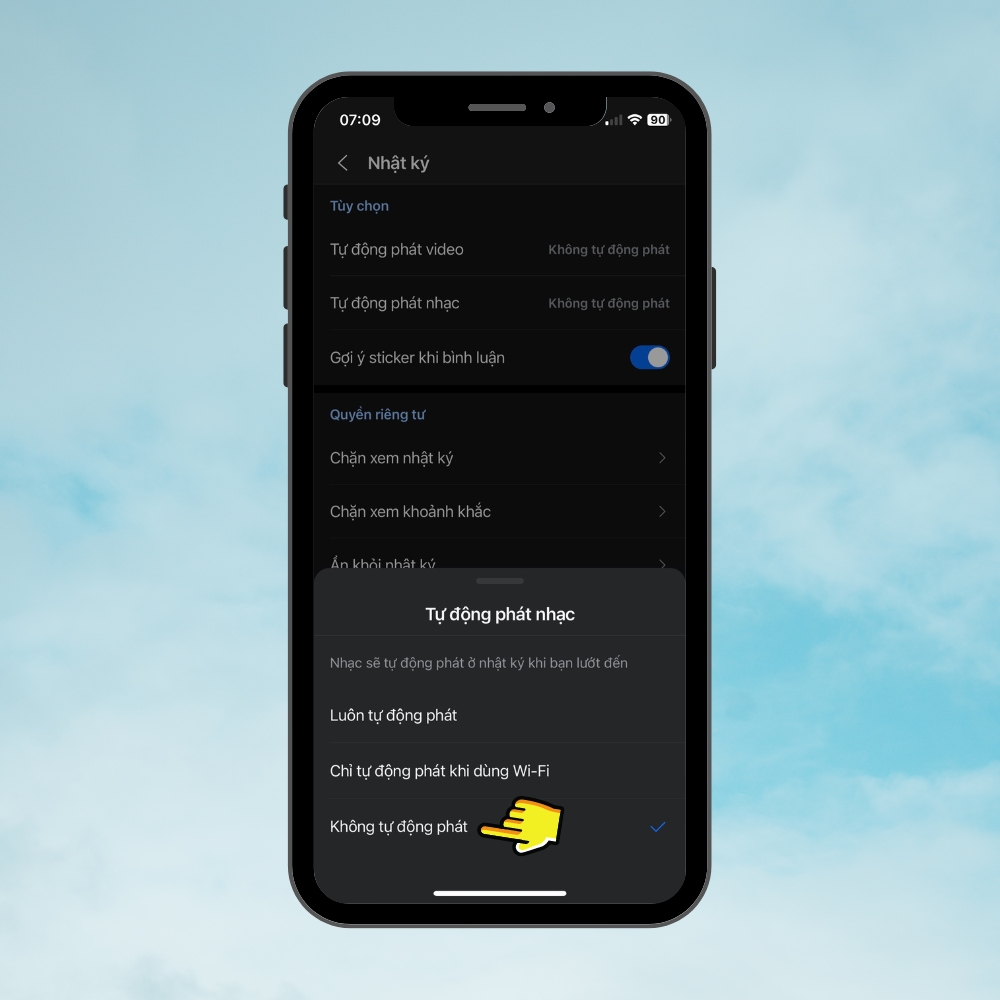
Bước 4: Sau đó, để tắt tự động phát video, bạn hãy chọn vào Tự động phát video Không tự động phát.
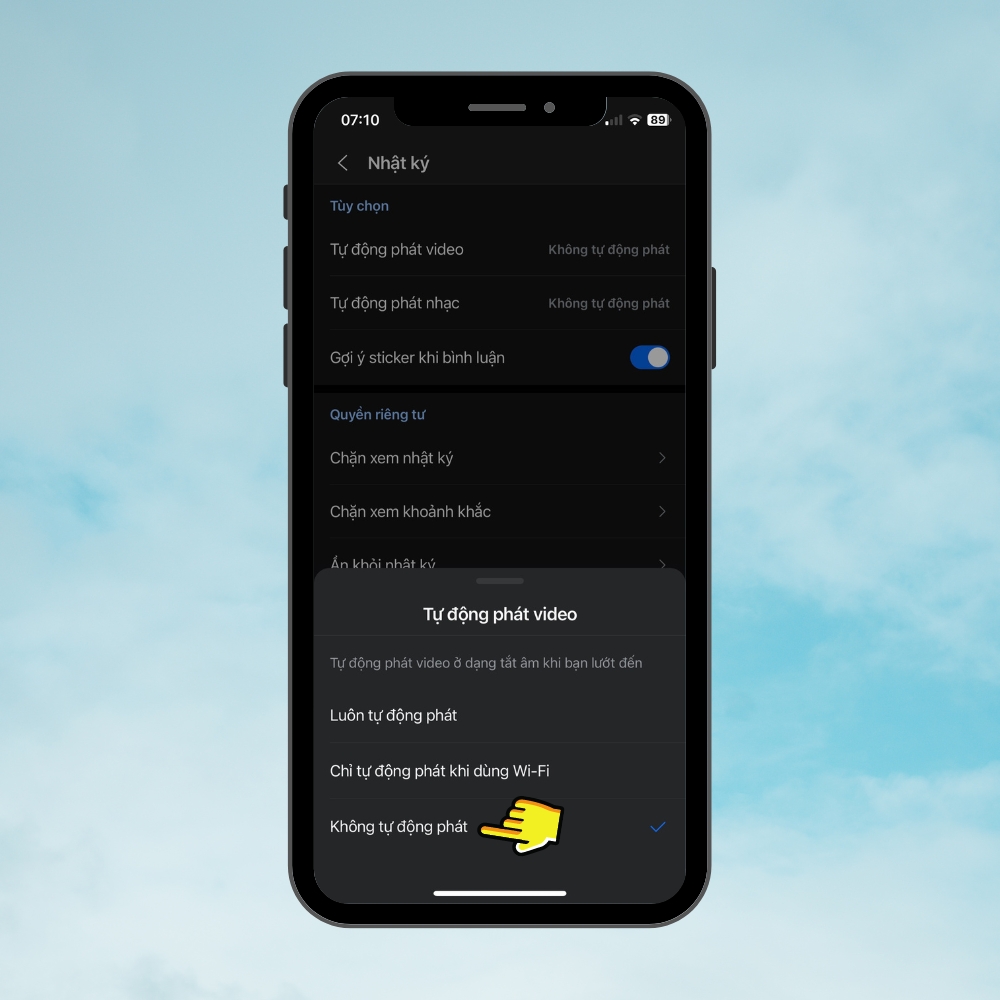
Tắt tự động phát ghi âm
Ngoài những mẹo trên thì bạn cũng cần tắt luôn tự động phát ghi âm trong các cuộc trò chuyện, điều này còn giúp bạn hạn chế được những tiếng ồn không cần thiết nếu như bạn đang ngồi ở những nơi công cộng và tránh làm phiền người xung quanh.
Bước 1: Mở Zalo, chọn vào Tab cá nhân Biểu tượng bánh răng cài đặt ở góc phải màn hình.

Bước 2: Bạn hãy chọn vào Tin nhắn Tắt tự động phát tin nhắn thoại.

Tại sao tin nhắn trên Zalo Web không đồng bộ với điện thoại?
Khi gặp tình trạng tin nhắn không đồng bộ giữa Zalo Web và điện thoại, lý do có thể nằm ở kết nối internet không ổn định. Zalo cần một kết nối mạng vững chắc để đồng bộ hóa các tin nhắn giữa các thiết bị, nên nếu internet của bạn bị chập chờn, quá trình này sẽ bị gián đoạn. Điều này đặc biệt dễ xảy ra nếu bạn sử dụng mạng di động hoặc Wi-Fi có tín hiệu yếu.
Một nguyên nhân khác có thể là việc quét mã QR không chính xác. Nếu bạn chưa quét mã đúng cách, Zalo Web có thể không kết nối chính xác với ứng dụng trên điện thoại, dẫn đến tình trạng tin nhắn không đồng bộ. Ngoài ra, bạn cũng nên kiểm tra ứng dụng Zalo trên điện thoại của mình. Đảm bảo rằng nó đã được cập nhật lên phiên bản mới nhất, vì các bản cập nhật thường xuyên có các cải tiến và sửa lỗi quan trọng giúp đồng bộ hóa tốt hơn.
Cách lấy lại mật khẩu Zalo khi bị mất số điện thoại
Khi bạn bị mất số điện thoại đăng ký Zalo cũng đồng nghĩa với việc bạn đã bị mất SIM điện thoại, việc bạn cần làm lúc này là bạn đến các cửa hàng dịch vụ của nhà mạng bạn đang sử dụng và tiến hành làm lại SIM theo số điện thoại mà bạn đã mất. Bạn cần mang theo CCCD bản chính và chuẩn bị 5 số điện thoại liên lạc gần đây nhất của bạn. Sau khi lấy lại SIM, bạn tiến hành đăng nhập lại Zalo và chọn Lấy lại mật khẩu. Zalo sẽ gửi mã kích hoạt qua số điện thoại của bạn, bạn nhập mã kích hoạt vào Zalo và tiến hành tạo mật khẩu mới là xong.
Trong trường hợp số điện thoại Zalo củ của bạn không còn dùng nữa (bạn vẫn còn sử dụng và chuẩn bị không dùng nữa) hoặc chuyển cho người khác dùng, bạn đăng nhập Zalo và thực hiện thao tác tương tự ở trên để lấy mã kích hoạt thông qua số điện thoại cũ của bạn, sau đó nhập mã kích hoạt và vào Zalo tạo mật khẩu mới. Tiếp theo đó bạn vào Cài đặt > Tài khoản và bảo mật > Đổi số điện thoại > Tiếp tục > Nhập số điện thoại mới > Tiếp tục > Xác nhận. Zalo sẽ gửi mã đến số điện thoại mới của bạn, bạn nhập mã và nhấn Tiếp tục và làm theo hướng dẫn để hoàn tất quá trình thay đổi số điện thoại mới để đăng ký Zalo.
Không thể đăng nhập vào Zalo thông qua Facebook?
Bắt đầu từ ngày 7/11/2024, Zalo sẽ không còn hỗ trợ đồng bộ với tài khoản Facebook nữa. Vì vậy, Facebook và Zalo của bạn có dùng cùng một số điện thoại nhưng không thể đăng nhập Zalo thông qua Facebook.
Như vậy, Sforum đã chia sẻ đến bạn các cách sử dụng Zalo Web đăng nhập trên Google Chrome nhanh chóng và tiện lợi mà không cần phải cài đặt ứng dụng Zalo PC trên máy tính. Hy vọng những thông tin này sẽ hữu ích đối với bạn trong quá trình học tập và làm việc.
- Xem thêm: Thủ thuật Android,Thủ thuật iPhone.
[Product_Listing categoryid='3' propertyid=' customlink='https://cellphones.com.vn/mobile.html' title='Danh sách Điện thoại đang được quan tâm nhiều tại CellphoneS']





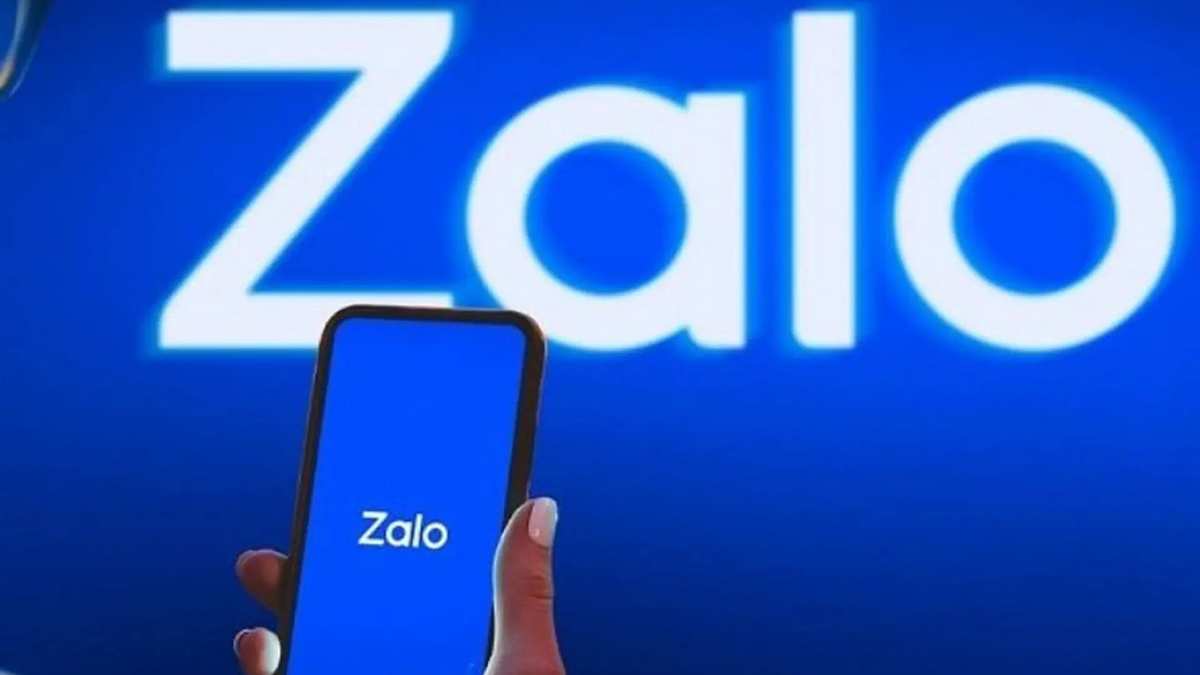


Bình luận (0)